【摘要】:矩形是一种特殊的多边形,“矩形”命令按钮在“绘图”面板中的位置如图1-102所示。图1-102 “矩形”命令按钮图1-103 标准矩形 根据命令行的提示,绘制一个圆角矩形。图1-104 圆角矩形图1-105 倒角矩形 绘制电缆密封终端符号。图1-106 绘制直线图1-107 捕捉端点图1-108 绘制三角形4)单击“绘图”面板中的“直线”命令按钮,绘制起点在三角形右边中点,长度为10,水平向右的直线,效果如图1-110所示。图1-111 向上复制直线图1-112 向下复制直线

矩形是一种特殊的多边形,“矩形”命令按钮 在“绘图”面板中的位置如图1-102所示。常用的矩形可以分为矩形、圆角矩形、倒角矩形3种,下面通过示例来学习如何绘制这3种矩形。
在“绘图”面板中的位置如图1-102所示。常用的矩形可以分为矩形、圆角矩形、倒角矩形3种,下面通过示例来学习如何绘制这3种矩形。
【示例1】 根据命令行的提示,绘制一个标准矩形。

效果如图1-103所示。
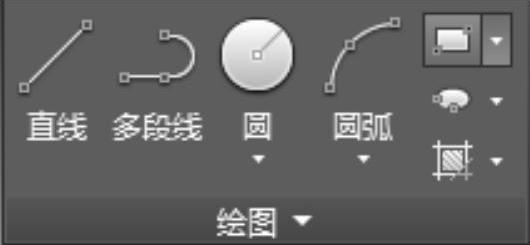
图1-102 “矩形”命令按钮
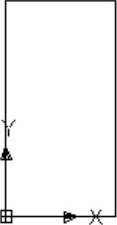
图1-103 标准矩形
【示例2】 根据命令行的提示,绘制一个圆角矩形。
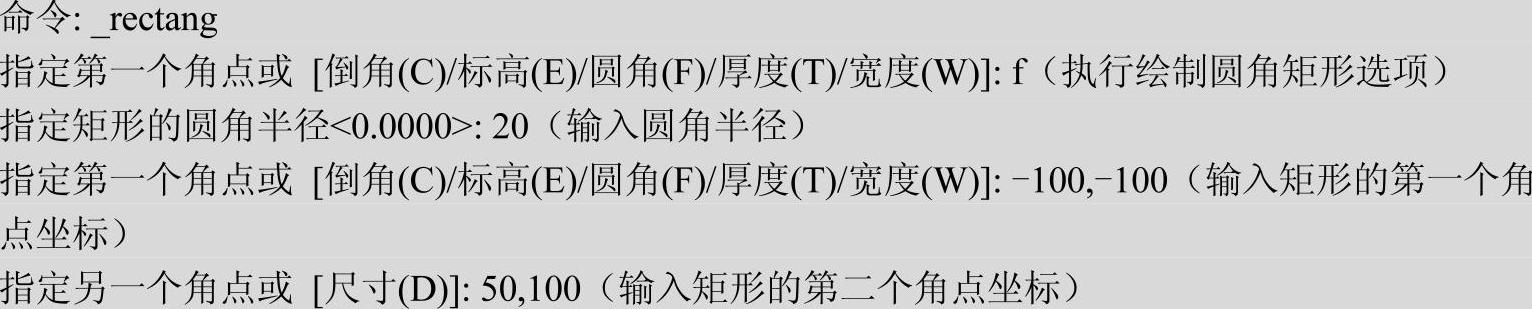
效果如图1-104所示。
【示例3】 根据命令行的提示,绘制一个倒角矩形。
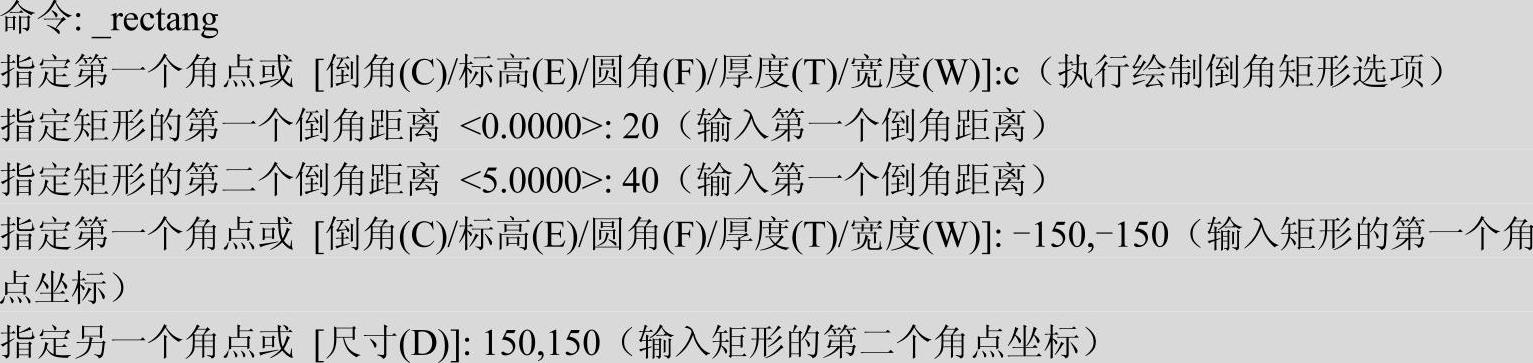
效果如图1-105所示。
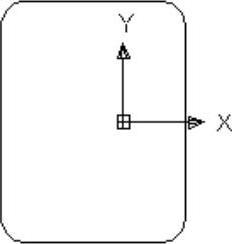
图1-104 圆角矩形
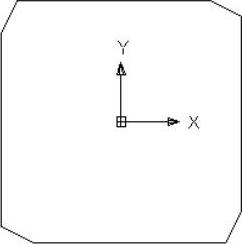
图1-105 倒角矩形
操作步骤如下。
1)单击“绘图”面板中的“直线”命令按钮 ,绘制长度为10的垂直直线,效果如图1-106所示。
,绘制长度为10的垂直直线,效果如图1-106所示。
2)单击“绘图”面板中的“多边形”命令按钮 ,以直线为边,按命令行的提示绘制等边三角形。(www.xing528.com)
,以直线为边,按命令行的提示绘制等边三角形。(www.xing528.com)
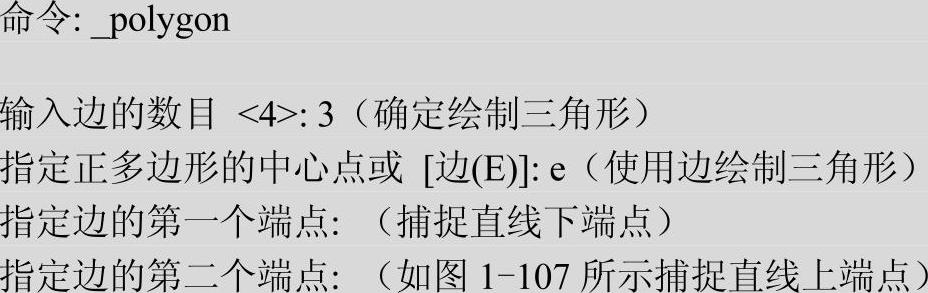
效果如图1-108所示。
3)单击“绘图”面板中的“直线”命令按钮 ,绘制起点在三角形左边顶点,长度为10,水平向左的直线,效果如图1-109所示。
,绘制起点在三角形左边顶点,长度为10,水平向左的直线,效果如图1-109所示。
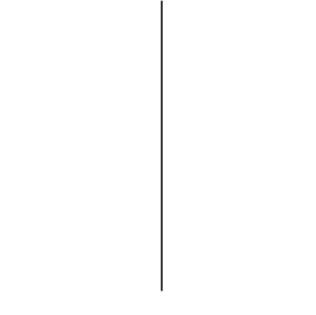
图1-106 绘制直线
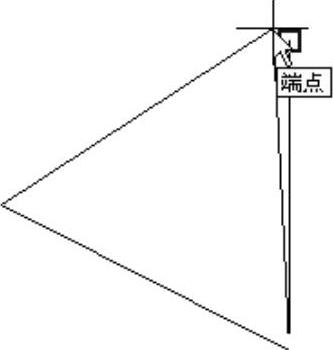
图1-107 捕捉端点
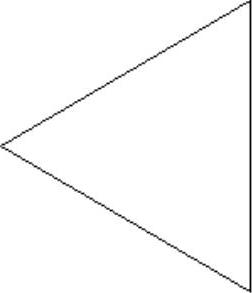
图1-108 绘制三角形
4)单击“绘图”面板中的“直线”命令按钮 ,绘制起点在三角形右边中点,长度为10,水平向右的直线,效果如图1-110所示。
,绘制起点在三角形右边中点,长度为10,水平向右的直线,效果如图1-110所示。
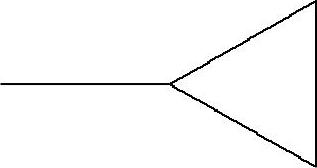
图1-109 绘制水平向左的直线
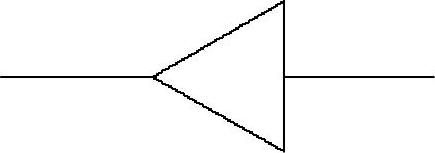
图1-110 绘制水平向右的直线
5)单击“修改”面板中的“复制”命令按钮 ,把右边的直线向上复制一份,复制距离为3,效果如图1-111所示。
,把右边的直线向上复制一份,复制距离为3,效果如图1-111所示。
6)单击“修改”面板中的“复制”命令按钮 ,把右边的直线向下复制一份,复制距离为3,效果如图1-112所示。
,把右边的直线向下复制一份,复制距离为3,效果如图1-112所示。
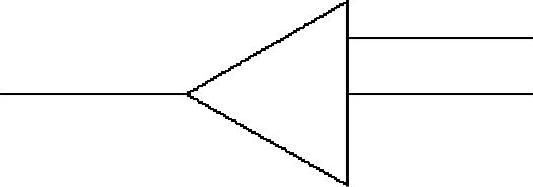
图1-111 向上复制直线

图1-112 向下复制直线
免责声明:以上内容源自网络,版权归原作者所有,如有侵犯您的原创版权请告知,我们将尽快删除相关内容。




